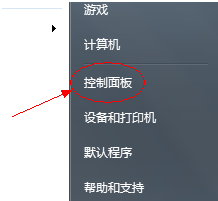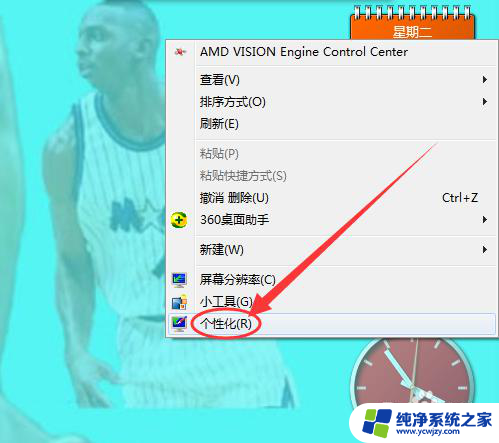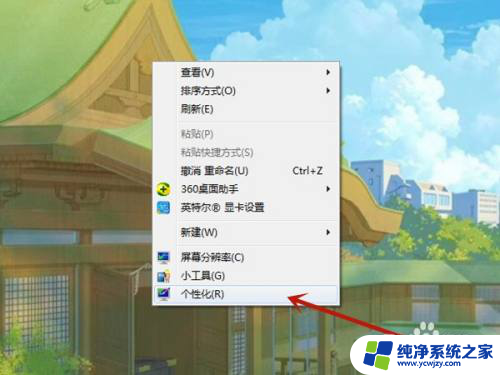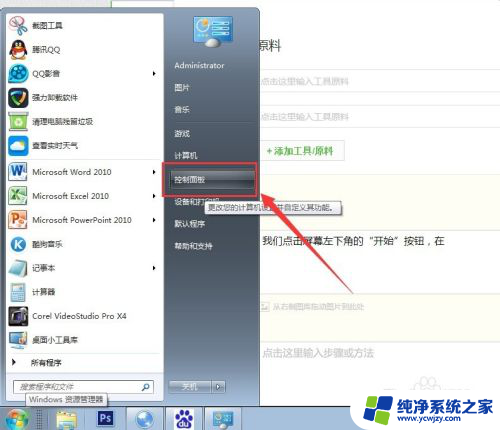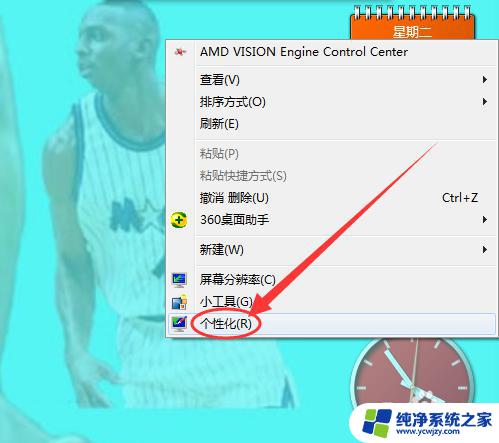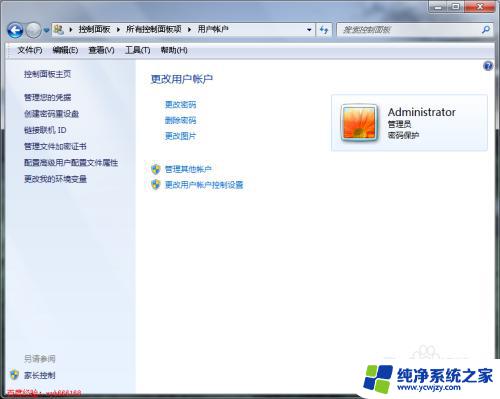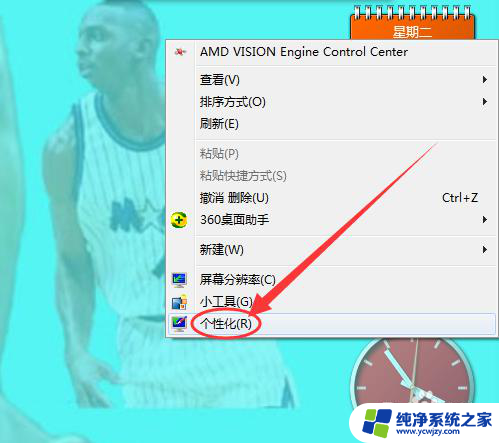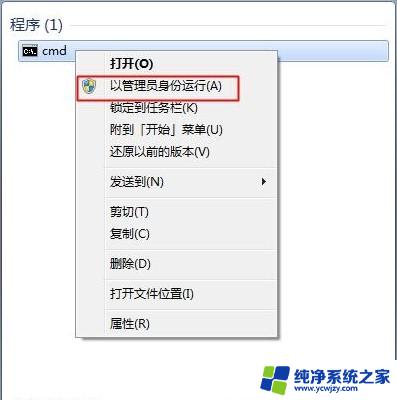win7桌面保护怎么取消 win7如何关闭屏保
Win7桌面保护是一项用于保护用户桌面安全的功能,同时也能够为用户提供一定程度的隐私保护,有时候我们可能需要取消这个功能,比如在进行长时间的演示或观看视频时,屏幕保护可能会打扰到我们的工作或娱乐体验。如何取消Win7桌面保护呢?取消Win7桌面保护的方法非常简单,只需要按照以下步骤进行操作即可。
具体步骤:
1.我们点击屏幕左下角的“开始”按钮,在其中找到“控制面板”。
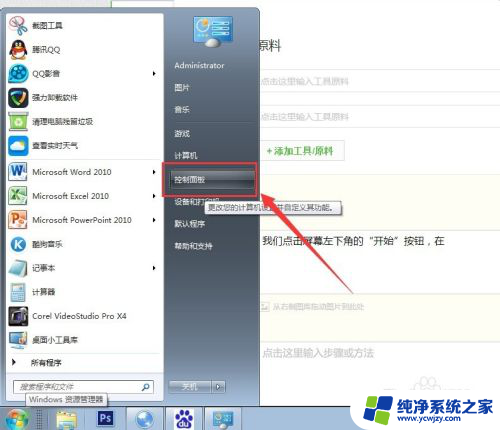
2.进入控制面板后,找到“外观和个性化”的分区。大家可以发现,此分区下面的栏目和桌面设置之类有关。
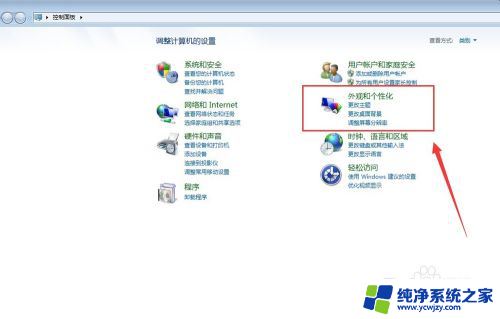
3.点击“外观和个性化”,在跳转的界面中找到最上面的“个性化”——“更改屏幕保护程序”。
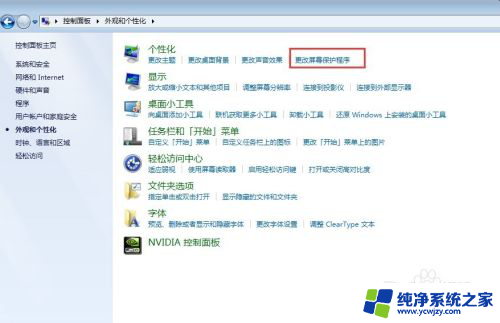
4.点击“更改屏幕保护程序”,设置屏幕保护程序为“无”。
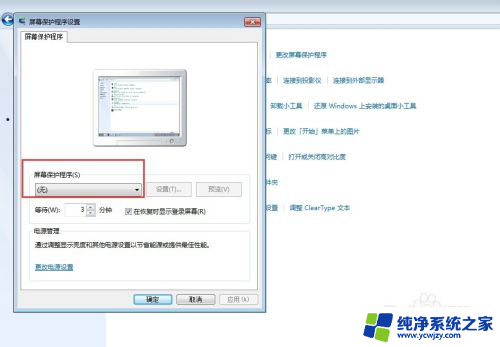
5.除此以外,我们还可以设置电脑等待时间等项目。当电脑长期静止超出我们设置的等待时间时,电脑就会自动跳入待机界面。
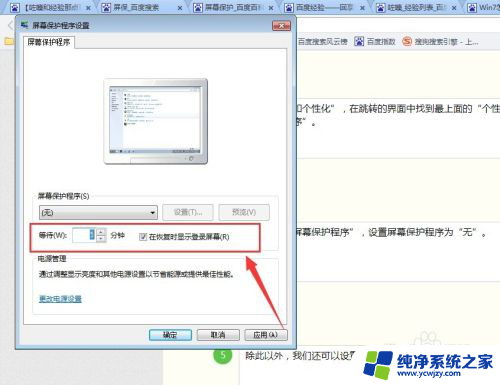
6.除了小编上述所说的方法,其实还有一个简单的方法。大家直接在桌面上右击,选择个性化,在跳出的界面中同样可以设置屏保。
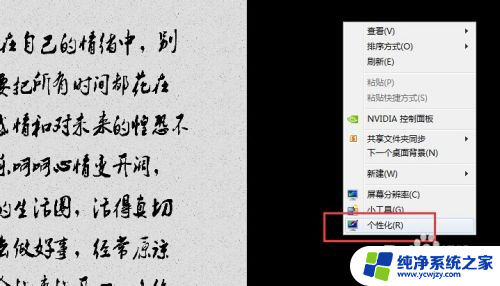
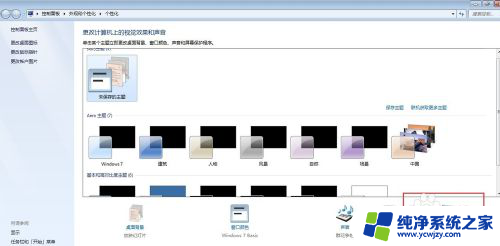
以上就是如何取消win7桌面保护的全部内容,如果你遇到了这种情况,可以尝试根据我的方法进行解决,希望对大家有所帮助。